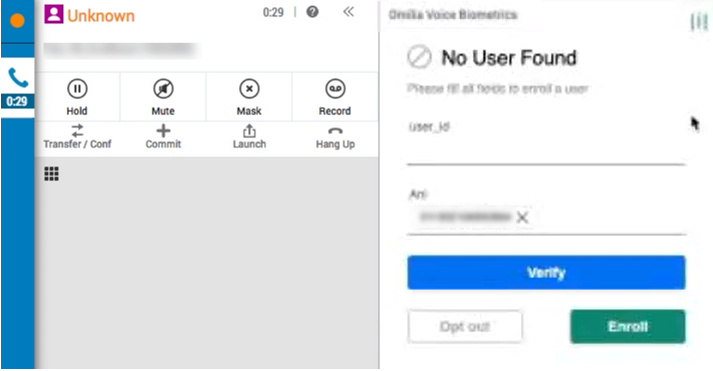Cette page est :
-
Destinée aux administrateurs. Si vous êtes un agent, consultez la page d'aide en ligne pour utiliser Omilia Voice Biometrics (DEVone) dans MAX ou CXone Mpower Agent.
-
À propos de Omilia Voice Biometrics (DEVone), une application d’aide aux agents. CXone Mpower prend également en charge les Omilia agents virtuels texte et voix.
Omilia Voice Biometrics (DEVone) vous permet d'authentifier les contacts en temps réel lorsqu'ils parlent avec un agent humain ou un Omilia agent virtuel![]() Une application logicielle qui traite les interactions avec les clients à la place d’un agent en chair et en os.. Omilia utilise les empreintes vocales pour authentifier les contacts par téléphone. Chaque personne a une empreinte vocale unique, tout comme elle a des empreintes digitales uniques. Il suffit de 0,5 à 3 secondes de conversation normale pour que Omilia détermine si l’appelant est bien celui qu’il prétend être.
Une application logicielle qui traite les interactions avec les clients à la place d’un agent en chair et en os.. Omilia utilise les empreintes vocales pour authentifier les contacts par téléphone. Chaque personne a une empreinte vocale unique, tout comme elle a des empreintes digitales uniques. Il suffit de 0,5 à 3 secondes de conversation normale pour que Omilia détermine si l’appelant est bien celui qu’il prétend être.
Les contacts doivent s’inscrire pour utiliser la biométrie vocale à des fins d’authentification lors d’appels ultérieurs. Cela permet d’établir leur empreinte vocale de base. Cela autorise également votre organisation à utiliser son empreinte vocale à des fins d’authentification. Le processus d’inscription ne nécessite que 10 à 20 secondes de conversation naturelle. Omilia peut identifier une empreinte vocale quelle que soit la langue parlée.
Omilia Voice Biometrics (DEVone) est un produit de Omilia, un chef de file dans le domaine des solutions d’intelligence artificielle conversationnelle. Omilia Voice Biometrics (DEVone) s’intègre avec CXone Mpower en utilisant les scripts Studio et Agent Assist Hub.
Composants d’une intégration
L'intégration de Omilia dans CXone Mpower implique les composants suivants :
- CXone Mpower : CXone Mpower doit être configuré pour utiliser les canaux vocaux
 Différents moyens de communication vocale et numérique qui facilitent les interactions avec les clients dans un centre d’appels. que vous souhaitez utiliser avec l'intégration.
Différents moyens de communication vocale et numérique qui facilitent les interactions avec les clients dans un centre d’appels. que vous souhaitez utiliser avec l'intégration. - Agent Assist Hub : Agent Assist Hub contient les informations de configuration permettant de connecter votre profil Voice Biometrics Hub avec l’application d’agent à votre fournisseur d'assistance d'agent.
- Omilia : Une connexion à Omilia Voice Biometrics est automatiquement créée lorsque vous configurez l'intégration dans CXone Mpower.
- Application d’agent : Il s’agit du client que vos agents utilisent pour traiter les contacts. L'authentification biométrique vocale est prise en charge dans MAX et Agent.
- Studio Scripts : Vous avez besoin d’au moins un script qui inclut l’action Agent Assist. L'action est la connexion entre CXone Mpower et l’application d’agent votre application d'assistance d'agent Omilia.
Directives de script personnalisé
L’intégration d’une application d’aide de l’agent![]() Application logicielle qui fournit une aide contextuelle à l’agent. nécessite la création de scripts personnalisés. Avant de commencer la configuration de l'intégration, vous devez savoir :
Application logicielle qui fournit une aide contextuelle à l’agent. nécessite la création de scripts personnalisés. Avant de commencer la configuration de l'intégration, vous devez savoir :
- Dans quels scripts souhaitez-vous ajouter l'agent d'assistance application. Vous pouvez modifier les scripts existants ou en créer de nouveaux. Vous devrez peut-être ajouter l’application à plusieurs scripts. Par exemple, vous avez besoin de scripts différents pour les interactions
 La conversation complète avec un agent sur un canal. Par exemple, une interaction peut être un appel vocal, un courriel, un clavardage ou une conversation sur les médias sociaux. téléphoniques entrantes et sortantes.
La conversation complète avec un agent sur un canal. Par exemple, une interaction peut être un appel vocal, un courriel, un clavardage ou une conversation sur les médias sociaux. téléphoniques entrantes et sortantes. - L’endroit où l’action
 Exécute un processus au sein d’un script Studio, tel que la collecte de données sur les clients ou la diffusion de musique. Studio doit être placée dans votre flux de script.
Exécute un processus au sein d’un script Studio, tel que la collecte de données sur les clients ou la diffusion de musique. Studio doit être placée dans votre flux de script. - Les exigences de configuration spécifiques au application que vous utilisez. Le application dans Agent Assist Hub doit être configuré. Les actions de vos scripts Studio doivent également être configurées. Reportez-vous à l'aide en ligne de chaque action pour plus d'informations.
- Quels paramètres le script doit envoyer au fournisseur d’aide aux agents, le cas échéant.
-
Comment compléter le script après avoir ajouté l’action . Vous devrez peut-être :
- Ajoutez des extraits de code d’initialisation au script en utilisant les actions Snippet. Vous pouvez le faire pour personnaliser votre application d’aide de l’agent.
- Reconfigurez les connecteurs d’action pour assurer un flux de contact correct et corriger les erreurs potentielles.
- Terminez tout script supplémentaire et testez le script.
Si vous avez besoin d'aide avec les scripts dans Studio, consultez la section Guide de référence technique dans l'aide en ligne Studio ou visitez le site NiCE de la communauté ![]() pour CXone Mpower. Pour obtenir de l'aide supplémentaire concernant votre script, vous pouvez contacter les services experts de NiCE CXone Mpower.
pour CXone Mpower. Pour obtenir de l'aide supplémentaire concernant votre script, vous pouvez contacter les services experts de NiCE CXone Mpower.
Inscription des contacts
Avant que Omilia Voice Biometrics (DEVone) puisse vérifier l’identité des contacts, chaque contact doit s’inscrire. C’est ainsi que le contact autorise votre organisation à enregistrer sa voix et à l’utiliser à des fins d’authentification. Les contacts sont enregistrés en associant leur empreinte vocale au numéro de téléphone à partir duquel ils appellent (EAN![]() Également connu sous le nom d’identification de l’appelant. Numéro de téléphone listé d’un appel entrant, ou d’un appel vocal entrant.) et à un identifiant d’utilisateur, qui peut être un numéro de compte.
Également connu sous le nom d’identification de l’appelant. Numéro de téléphone listé d’un appel entrant, ou d’un appel vocal entrant.) et à un identifiant d’utilisateur, qui peut être un numéro de compte.
Les identifiants doivent être uniques pour chaque contact. Les EAN peuvent être associés à plusieurs utilisateurs. Vous pouvez utiliser n’importe quel nombre ou chaîne comme identifiant de l’utilisateur. Par exemple, vous pouvez utiliser le numéro de compte du contact. Cependant, si un compte peut avoir plus d’une personne qui peut appeler, vous devez utiliser quelque chose d’autre comme ID utilisateur avec Omilia.
Le flux d’inscriptions est le suivant :
- Au début d’un appel, Omilia vérifie l’EAN ou l’ID d’utilisateur dans le profil biométrique vocal. Le profil biométrique vocal est désigné dans l’application Omilia qui est assignée à l’action Agent Assist dans le script.
- Si un profil d’empreinte vocale existe, Omilia vérifie le contact.
- Si aucun profil n’est trouvé pour l’EAN, le panneau d’aide aux agents affiche le formulaire d’inscription.
- L’agent en discute avec le contact, puis clique sur Refuser ou S’inscrire. Si le contact souhaite s’inscrire, l’agent doit saisir un identifiant unique avant de cliquer sur Inscrire.
- Pour l’inscription, un court enregistrement de la voix du contact est sauvegardé. L’inscription nécessite 10 à 20 secondes d’un discours naturel et conversationnel. Le contact n’a pas besoin de prononcer des mots spécifiques pour l’enregistrement.
- À la fin de l’appel, le script envoie l’enregistrement ou la demande d’exclusion à Omilia. Omilia crée le profil d’empreinte vocale pour le contact. Si le contact a refusé, le profil l’indique.
L’inscription se fait par EAN. Si un contact appelle à partir d’un autre numéro de téléphone, il ne sera pas authentifié. S’il veut être authentifié à partir des deux numéros, il doit s’inscrire à nouveau. Si plusieurs utilisateurs sont enregistrés pour l’EAN,
Vous pouvez voir tous les contacts inscrits dans la section Examen de la biométrie vocale de la console Omilia Cloud Platform. La page Inscriptions affiche également les contacts qui ont choisi de ne pas utiliser l’authentification vocale. Pour plus d’informations sur l’examen de la biométrie vocale, consultez la documentation de Omilia Cloud Platform.
Expérience de l’agent avec Omilia
Par défaut, les agents voient les résultats de la vérification vocale Omilia sur le panneau d’aide aux agents. Lorsque vous utilisez l’URL personnalisée fournie au cours du processus d’implémentation, les résultats apparaissent sur une page provenant directement de Omilia.
Omilia fonctionne avec MAX et le CXone Mpower Agent applications. Une aide en ligne sur l'utilisation de Omilia est disponible pour MAX et Agent.
Lorsque Omilia vérifie l’identité d’un contact au début d’un nouvel appel, il affiche le résultat sur le panneau d’aide aux agents. Un exemple de ceci est montré dans l’image suivante de MAX.